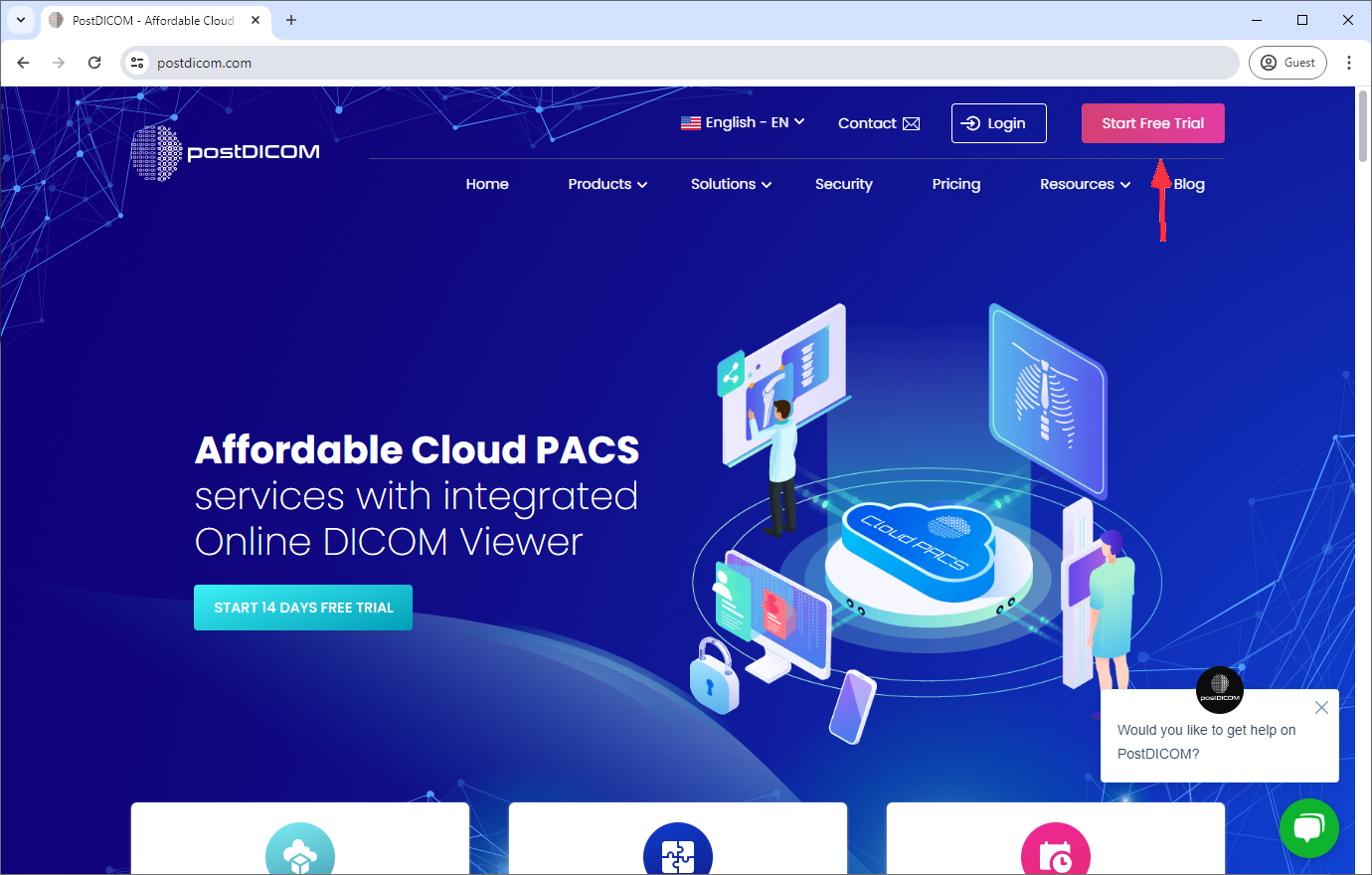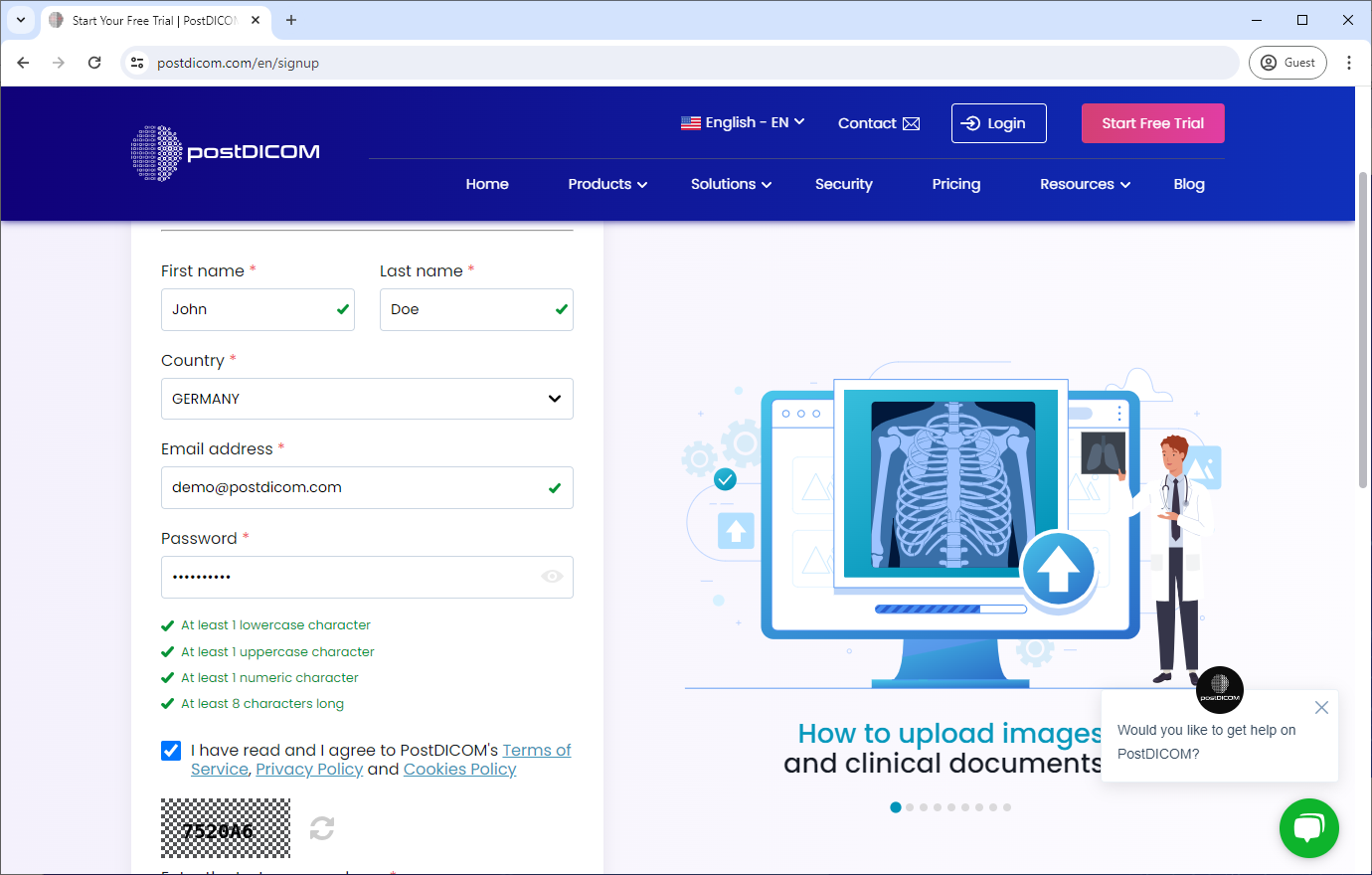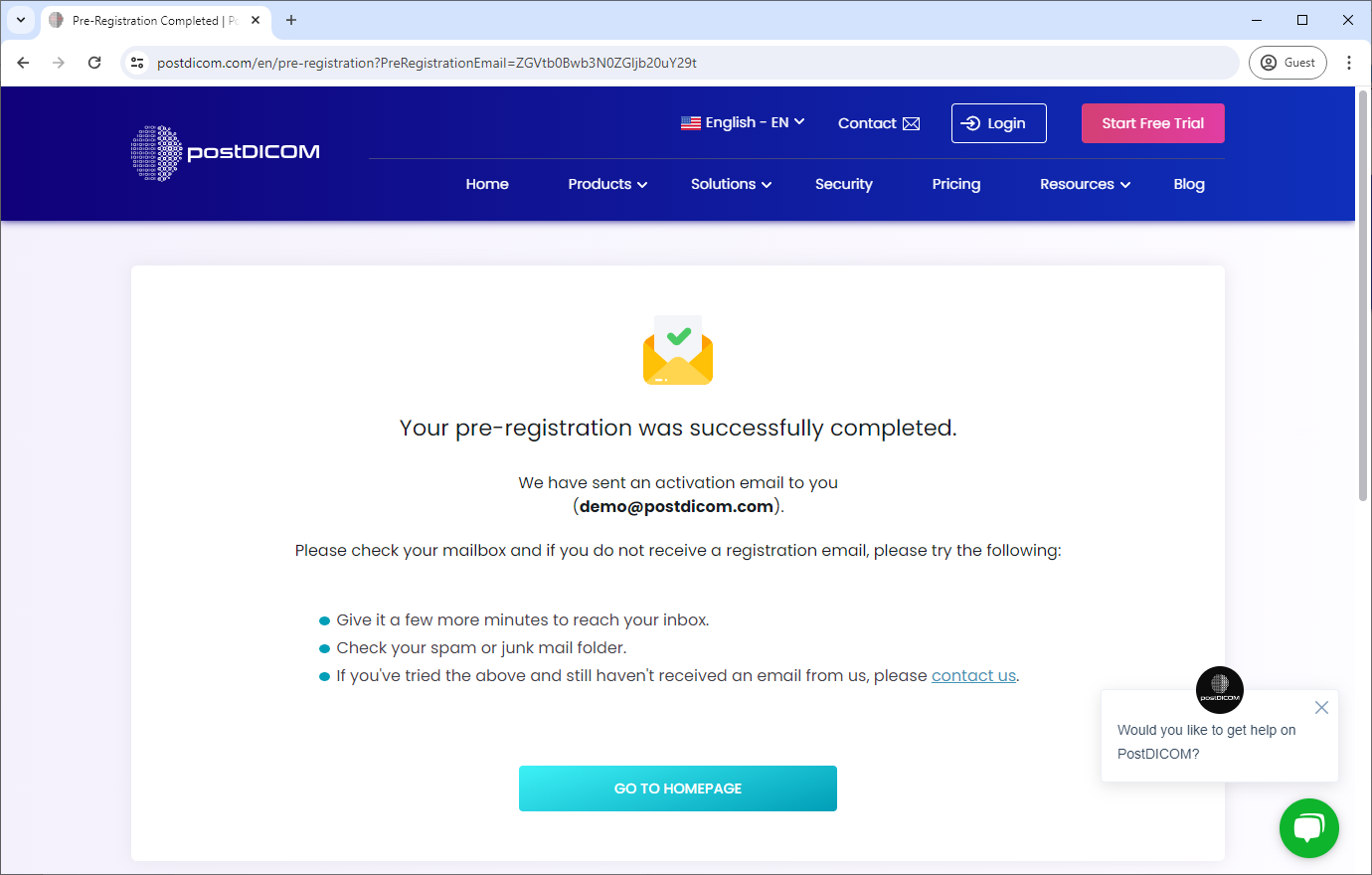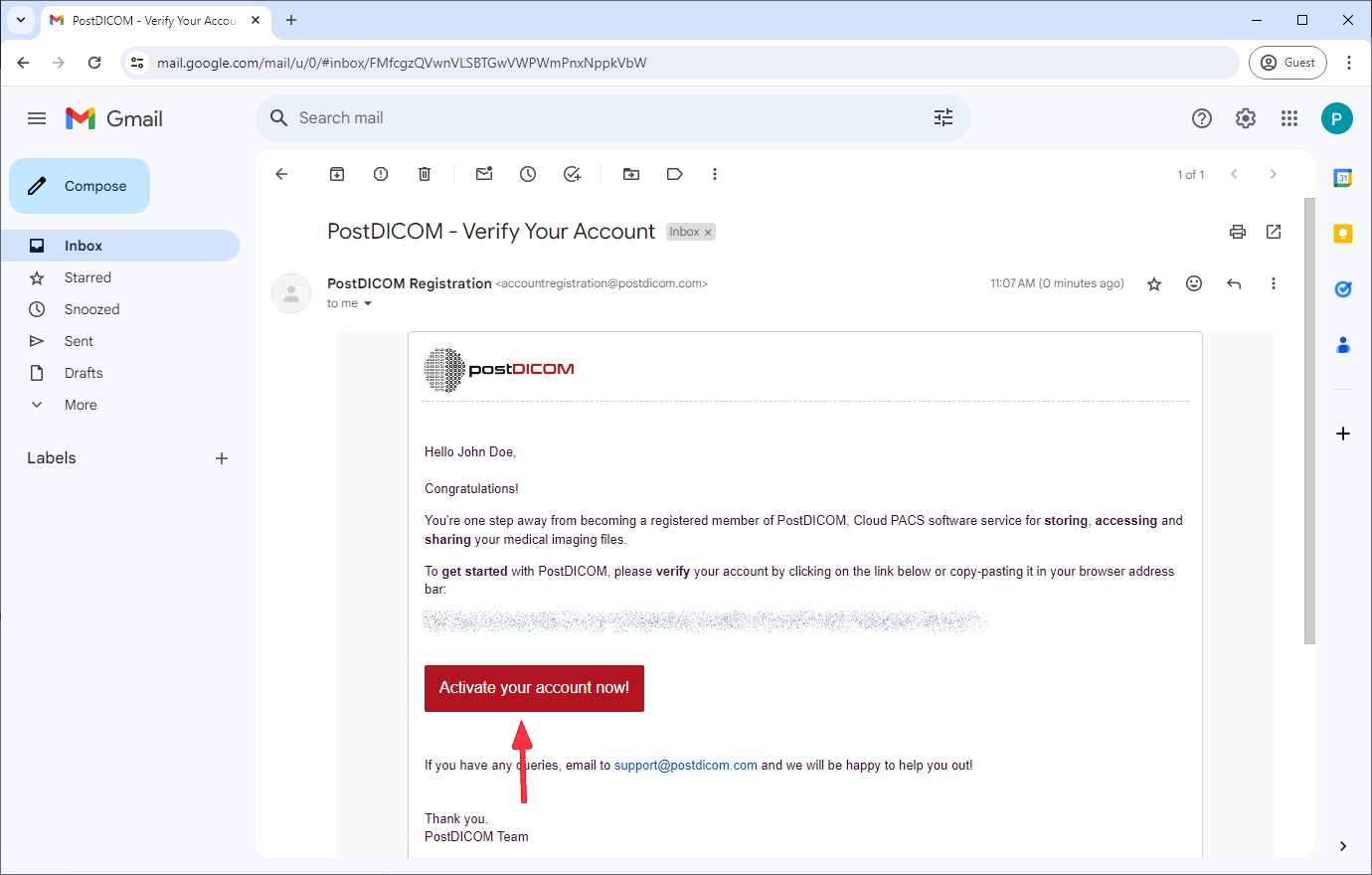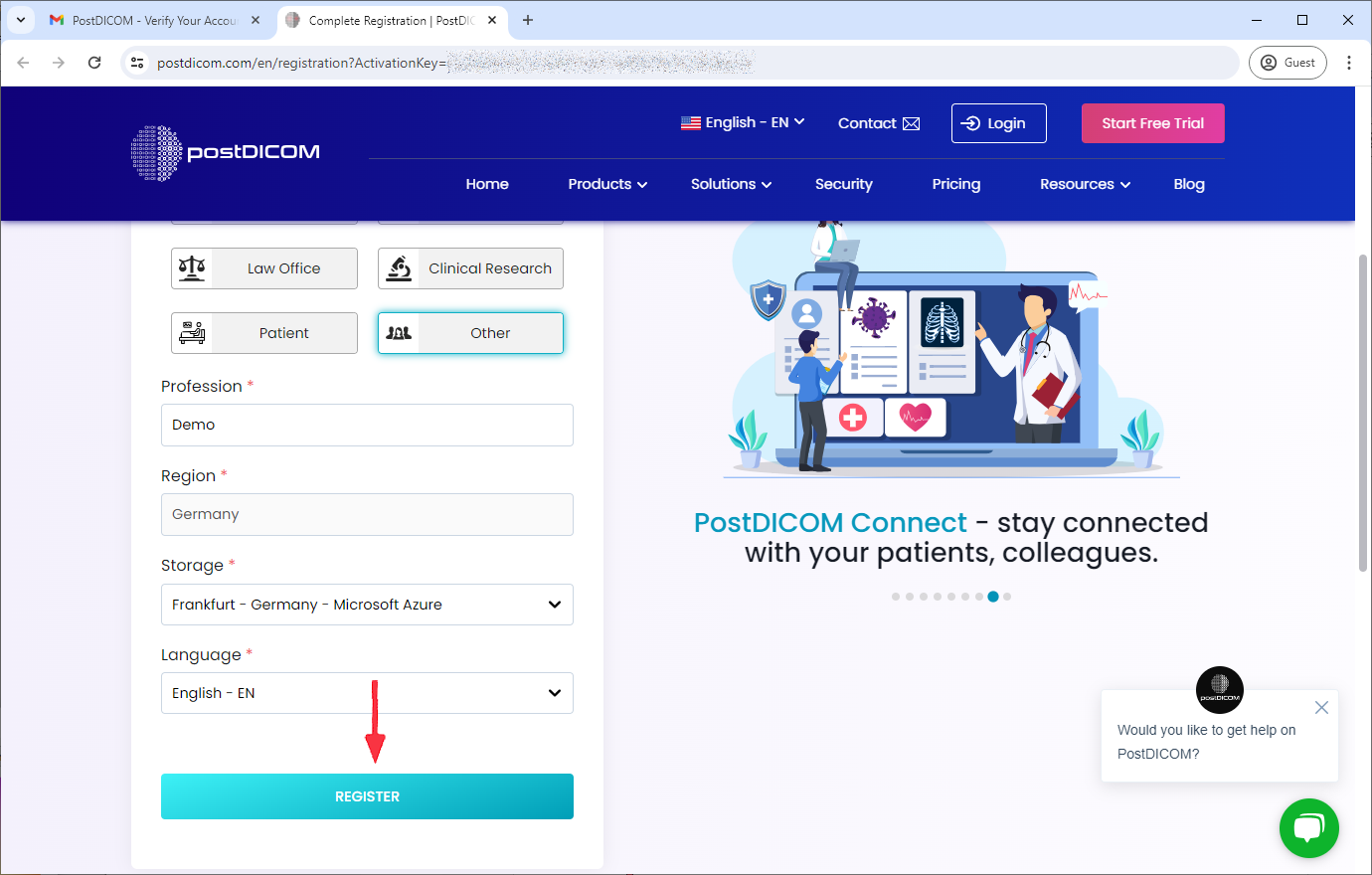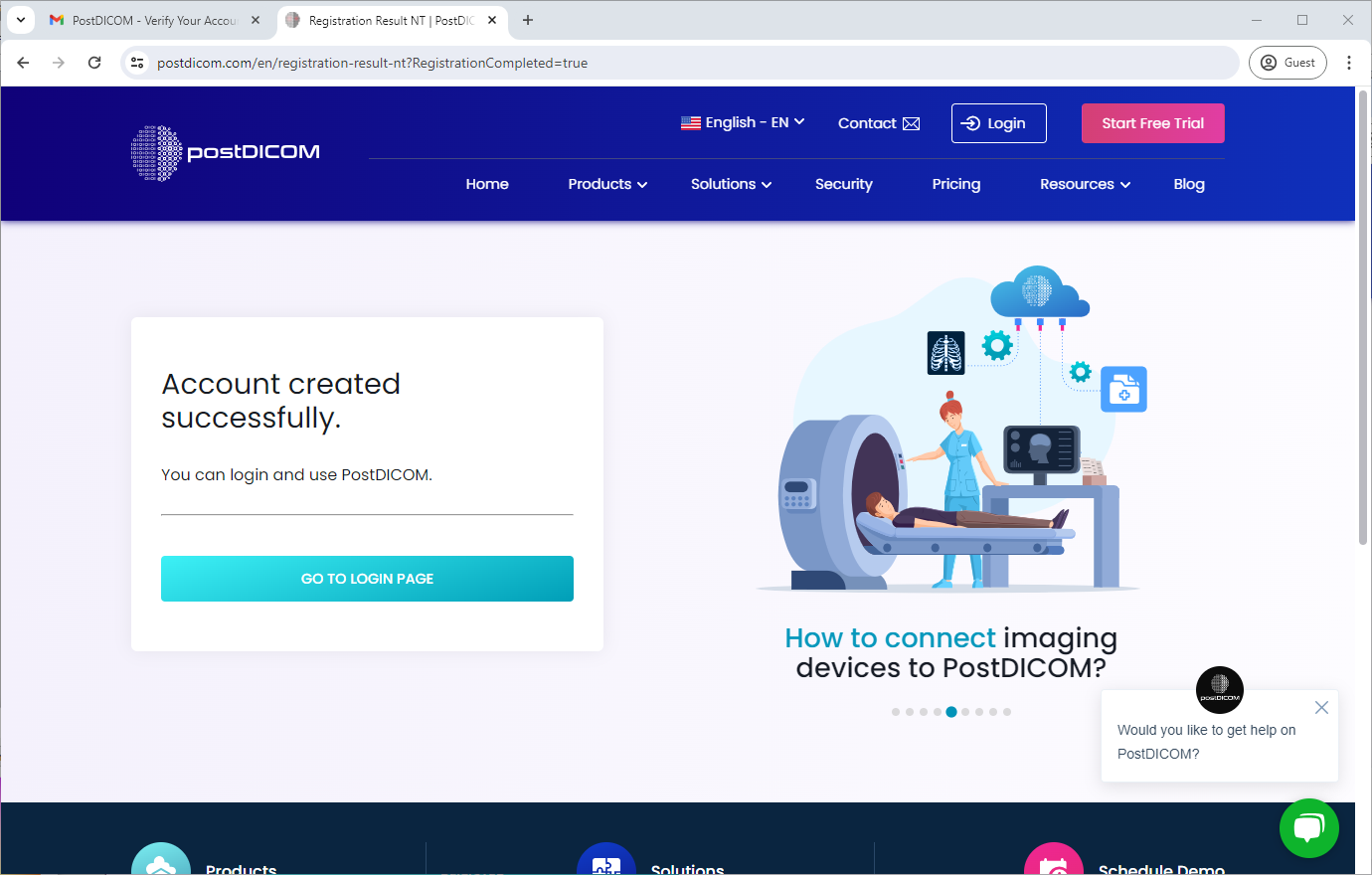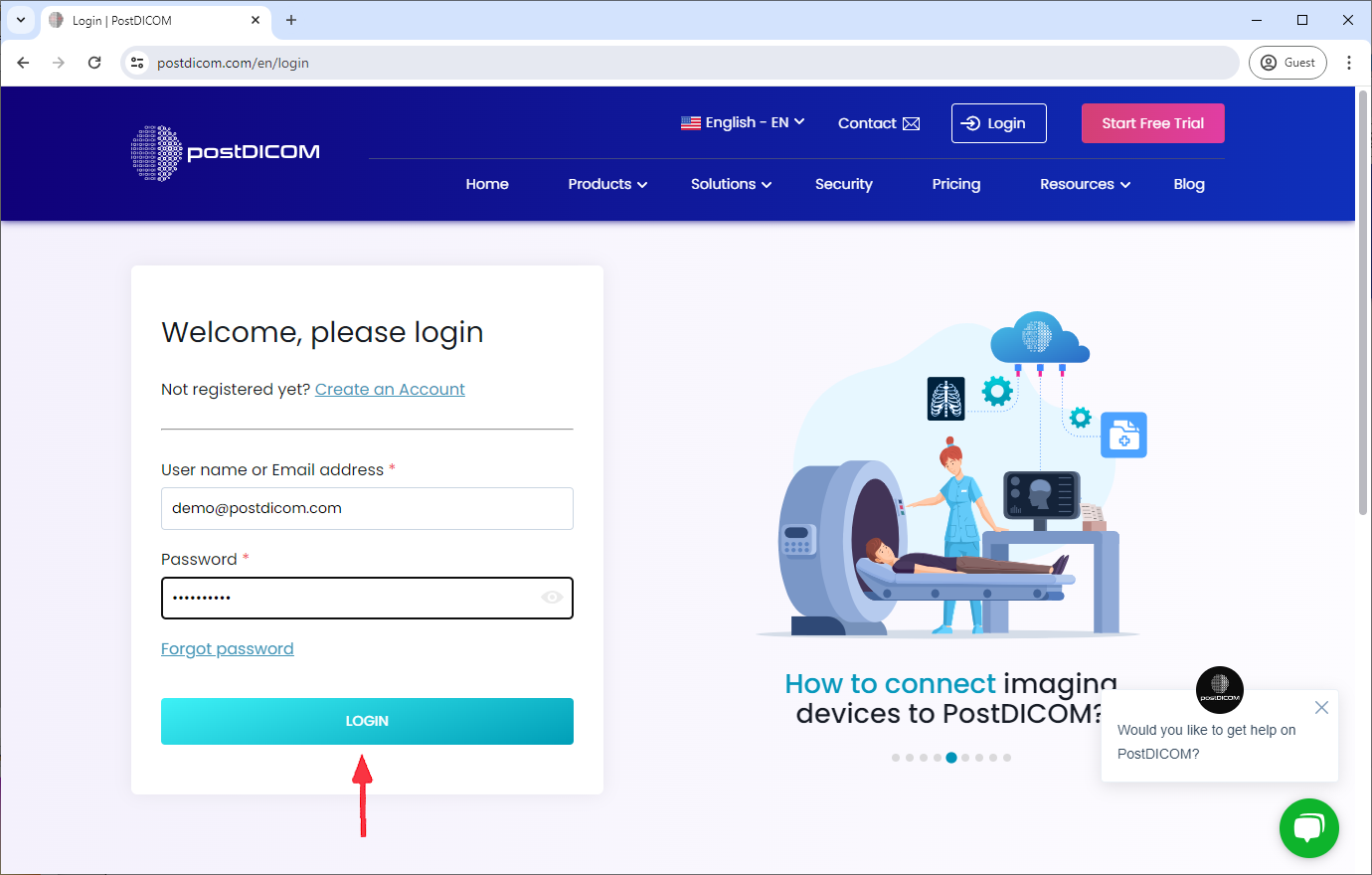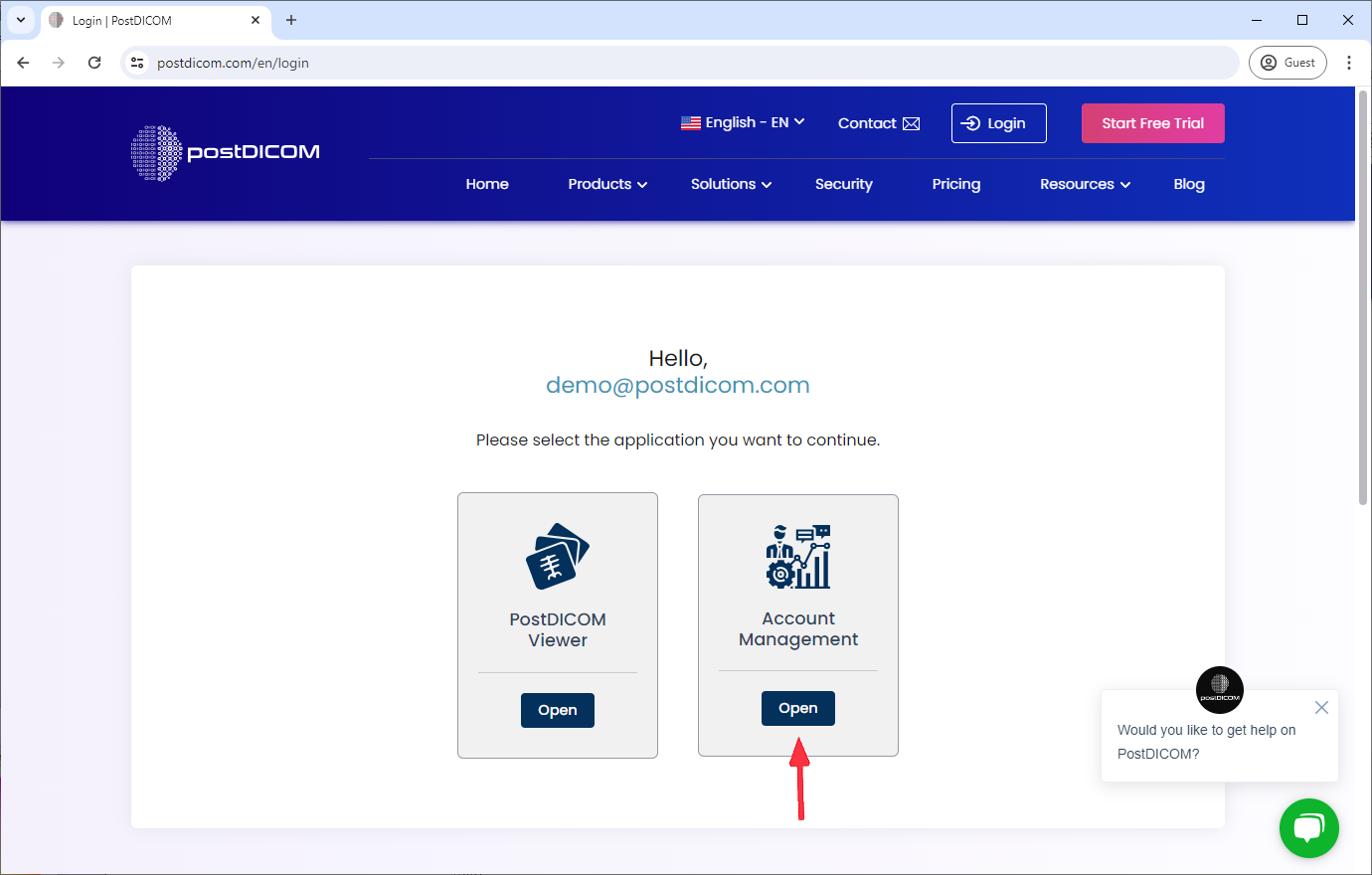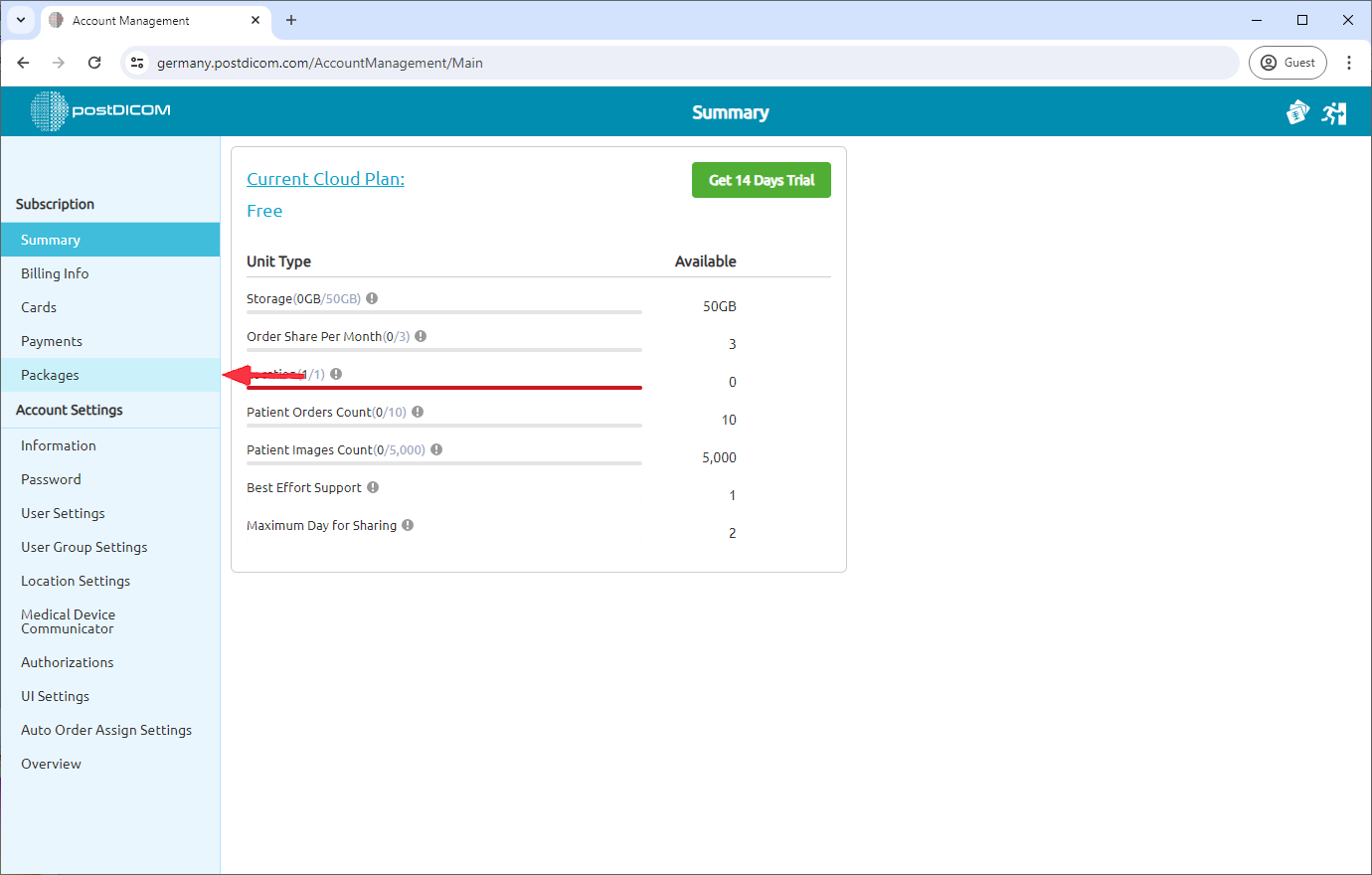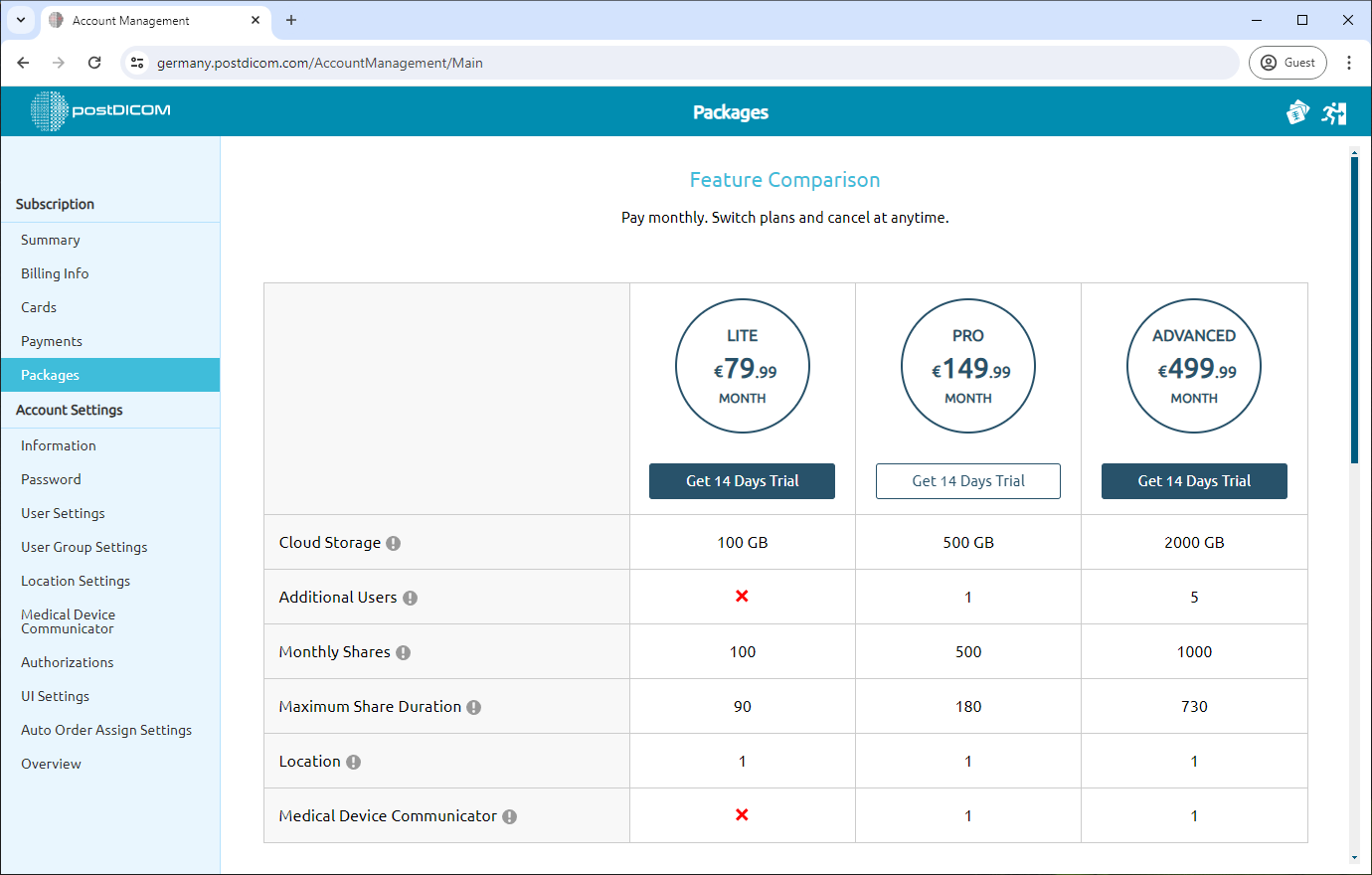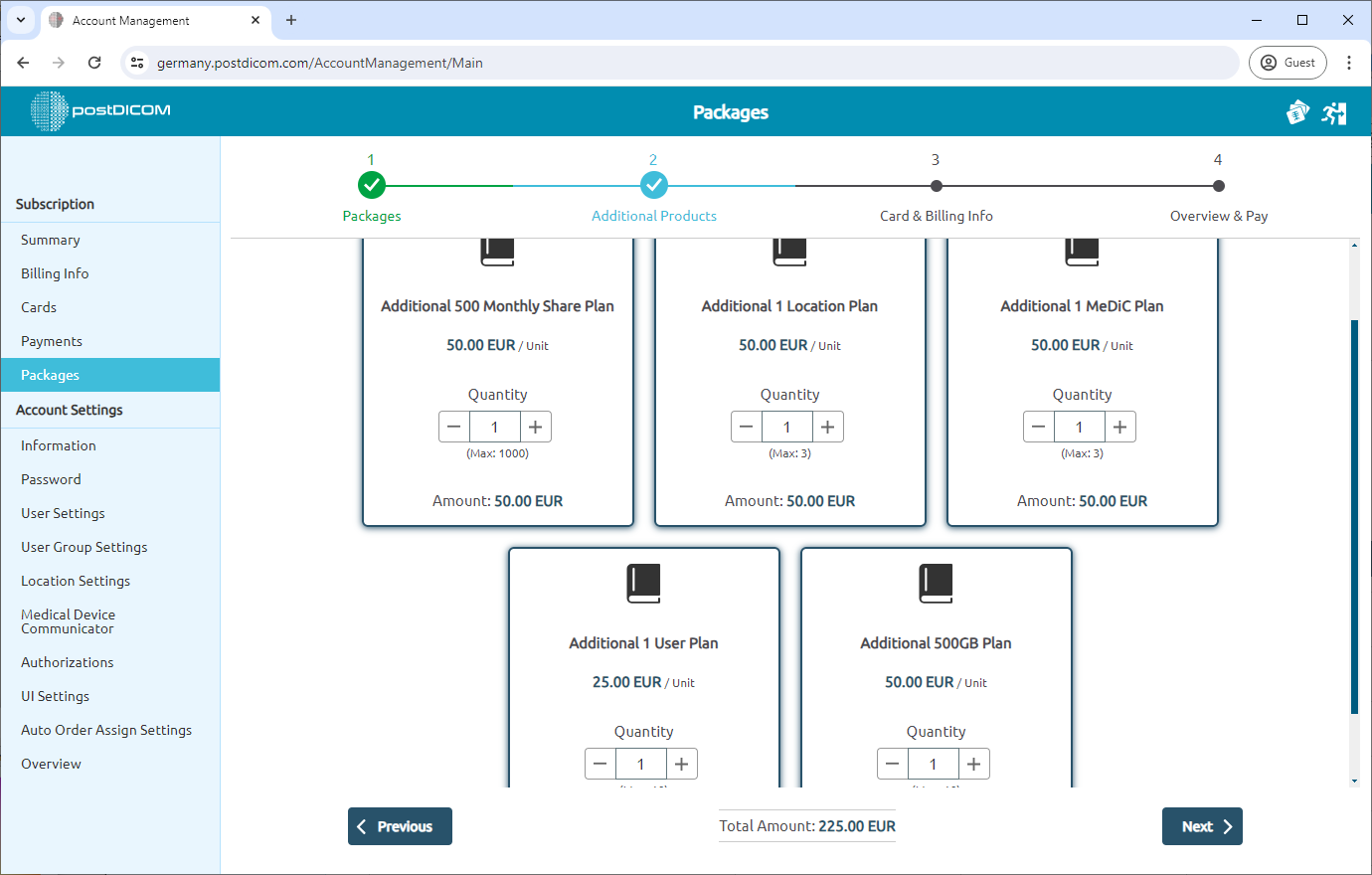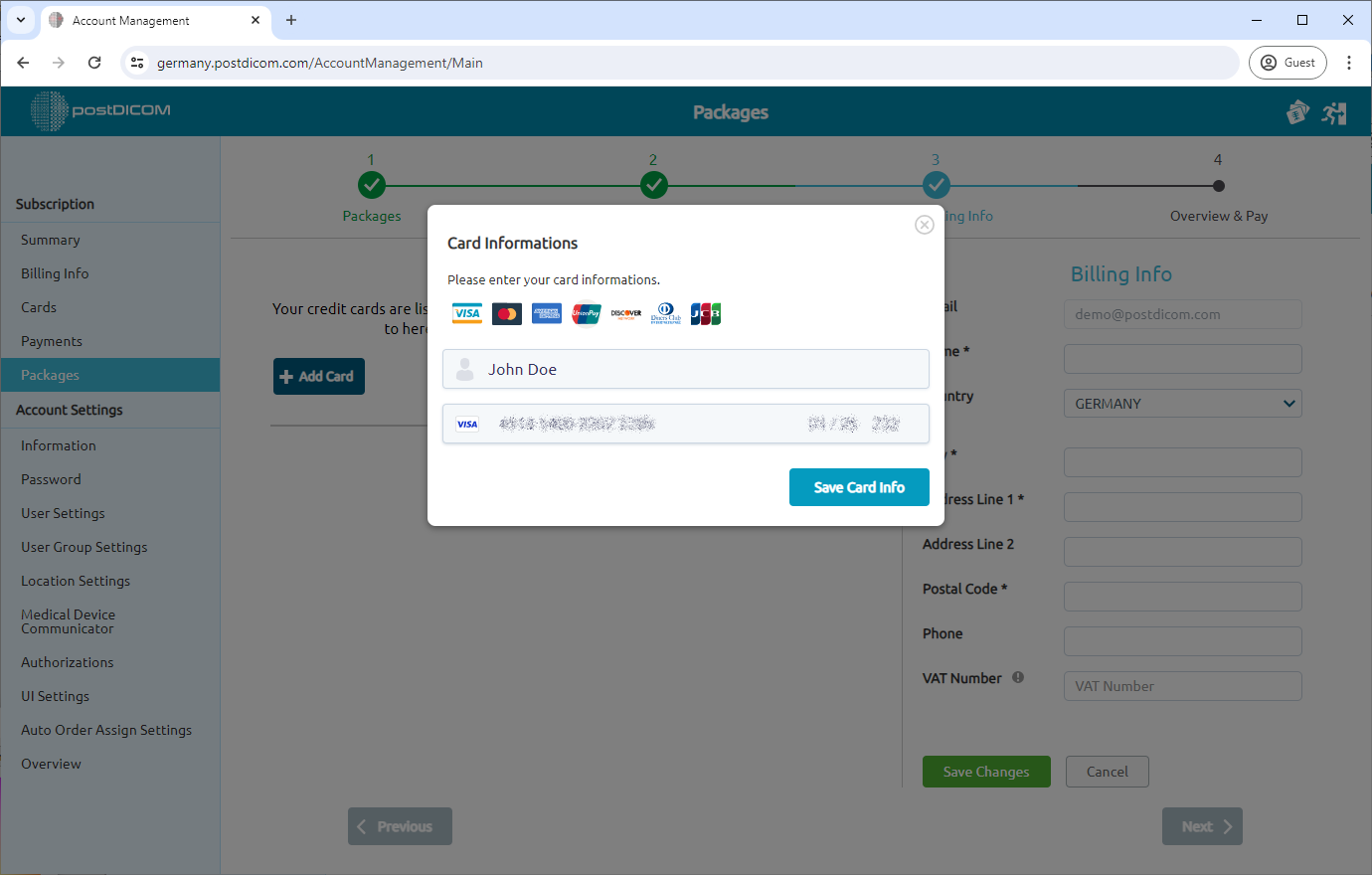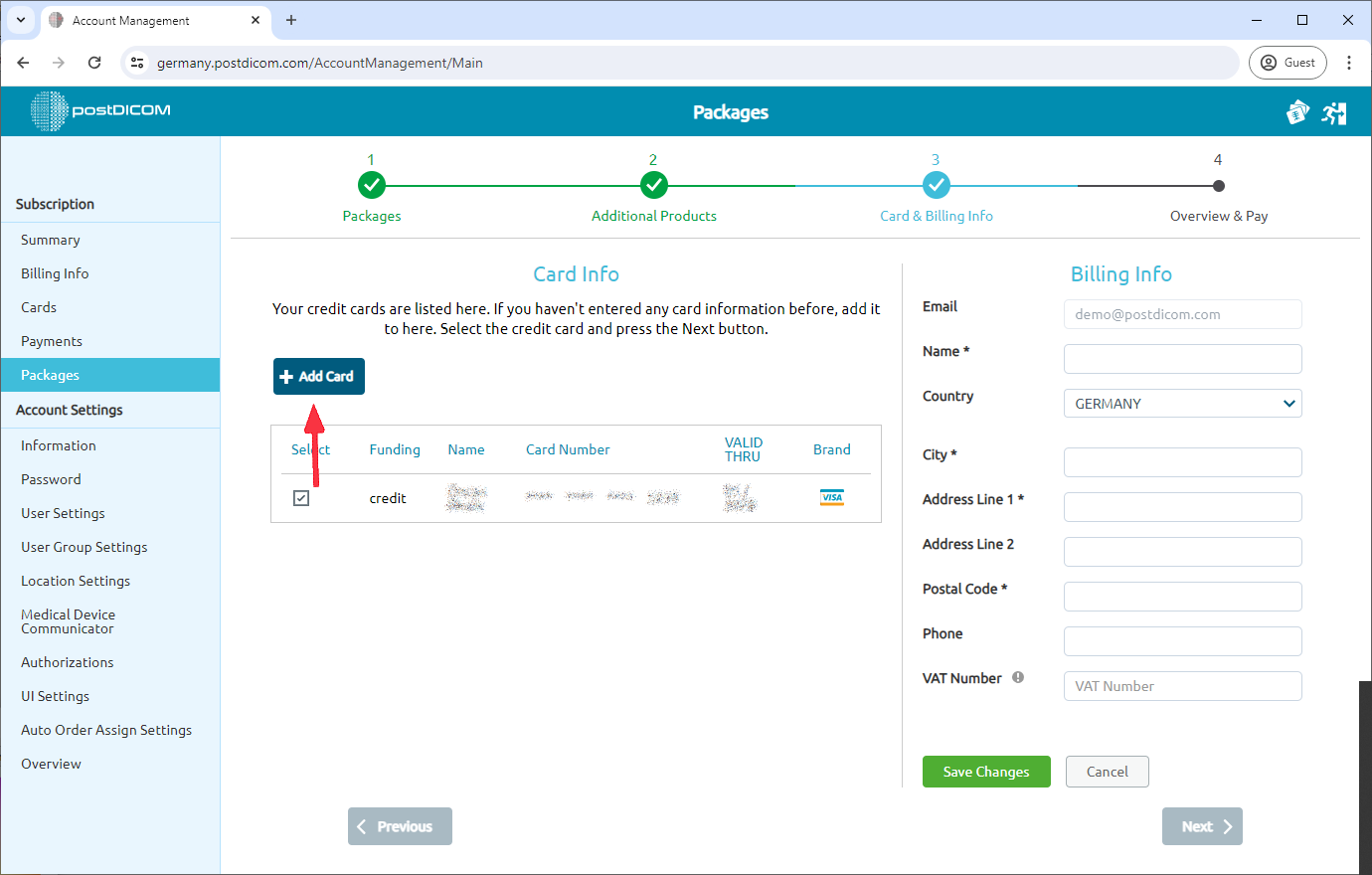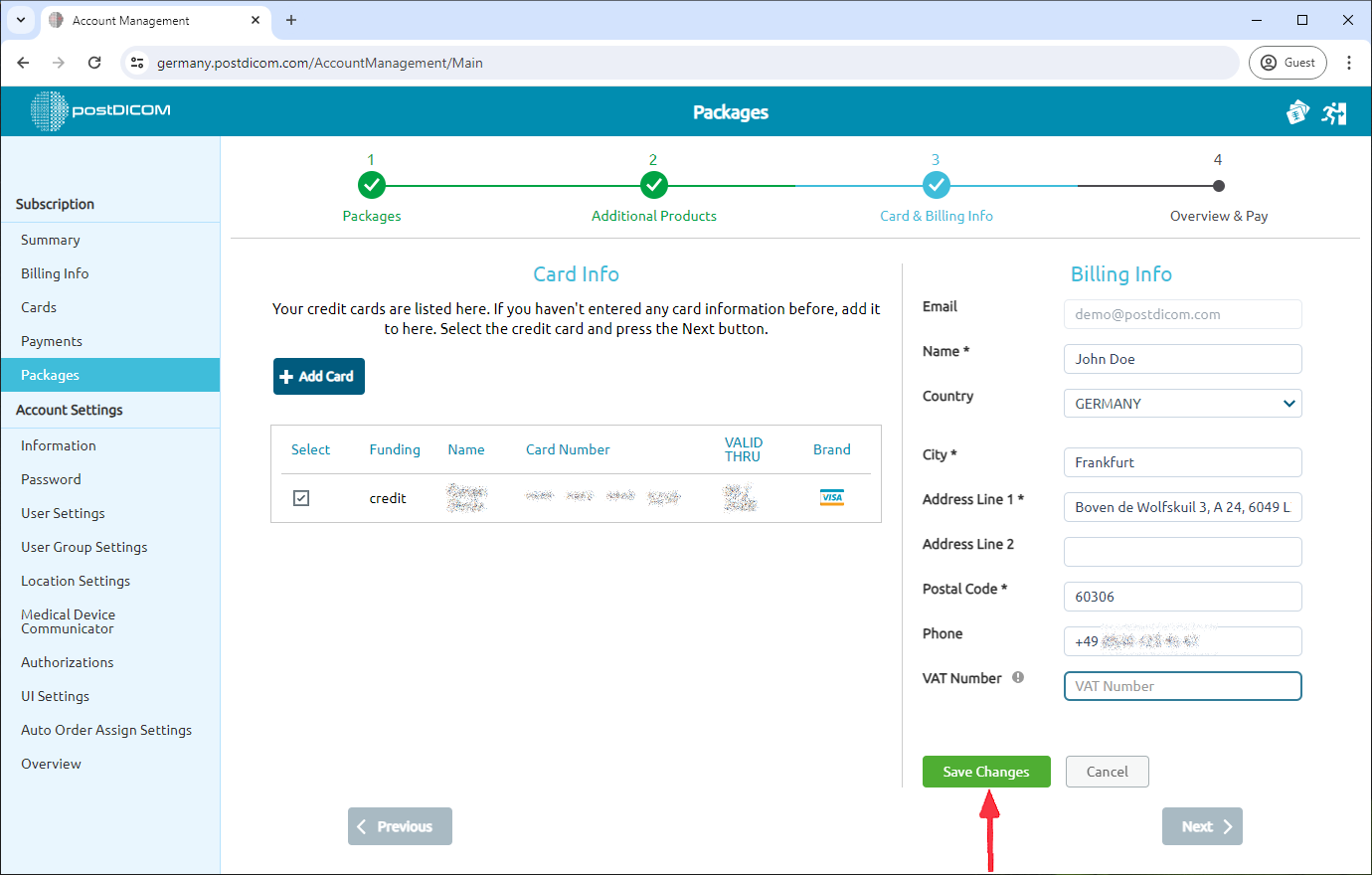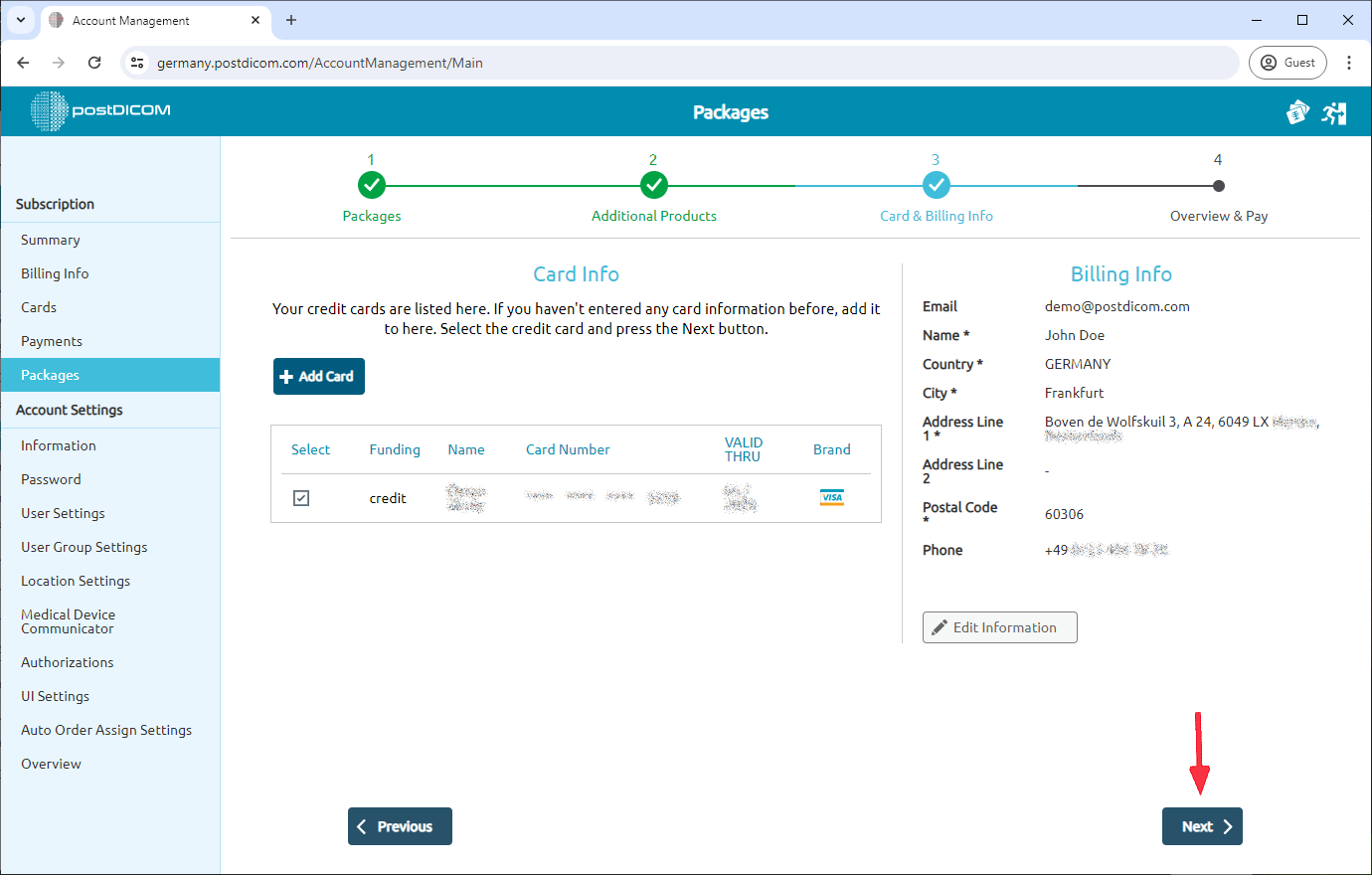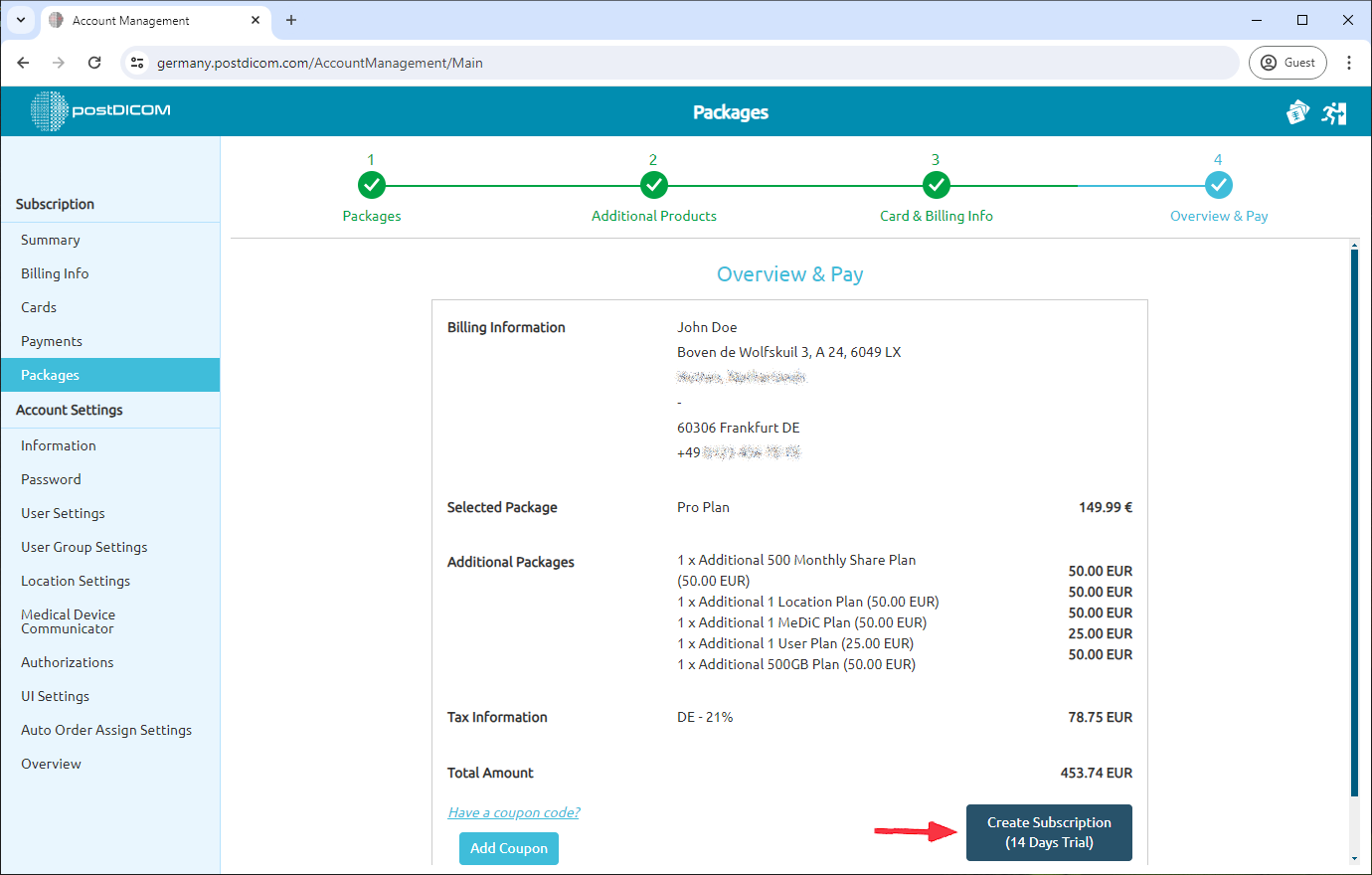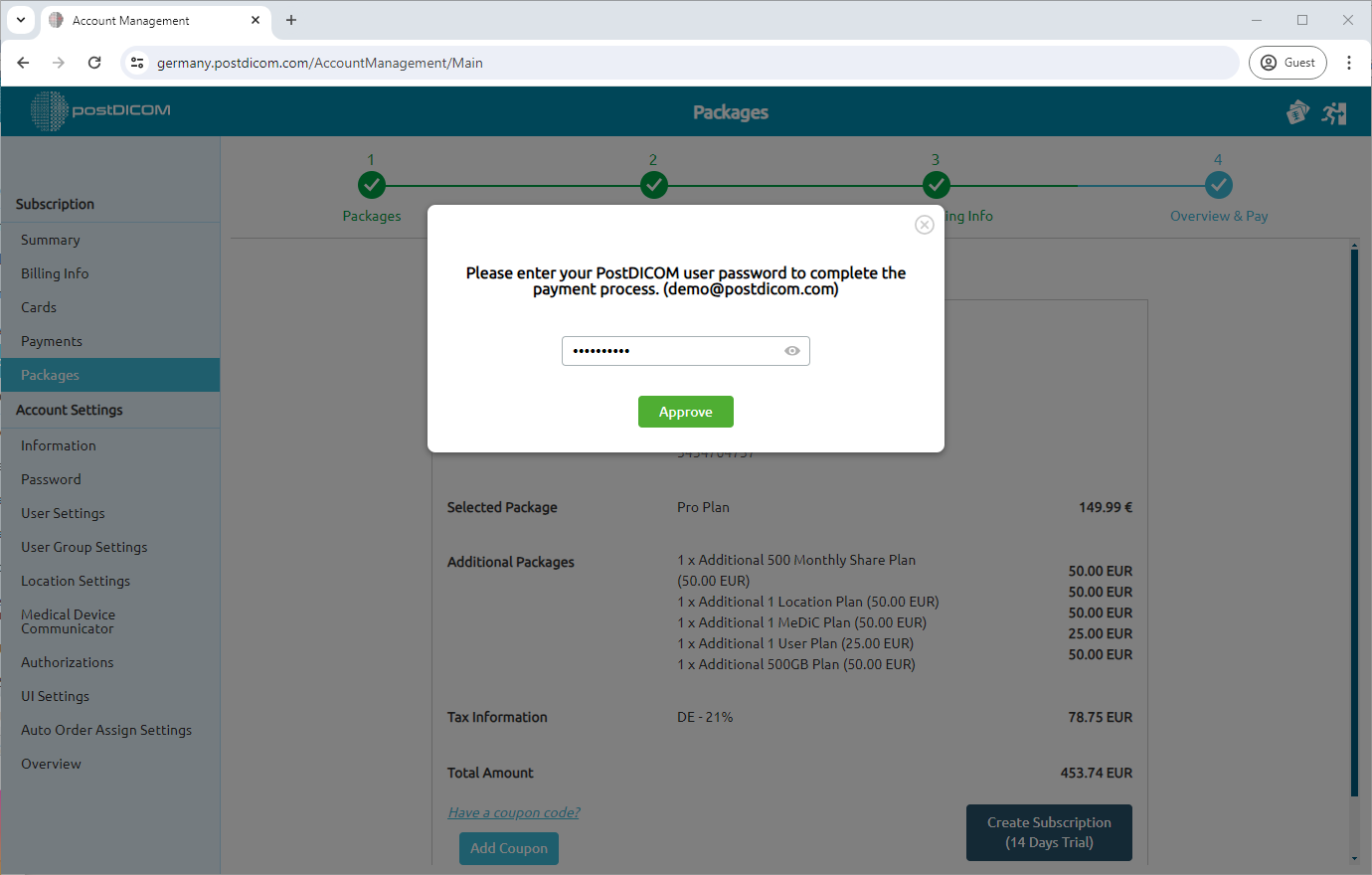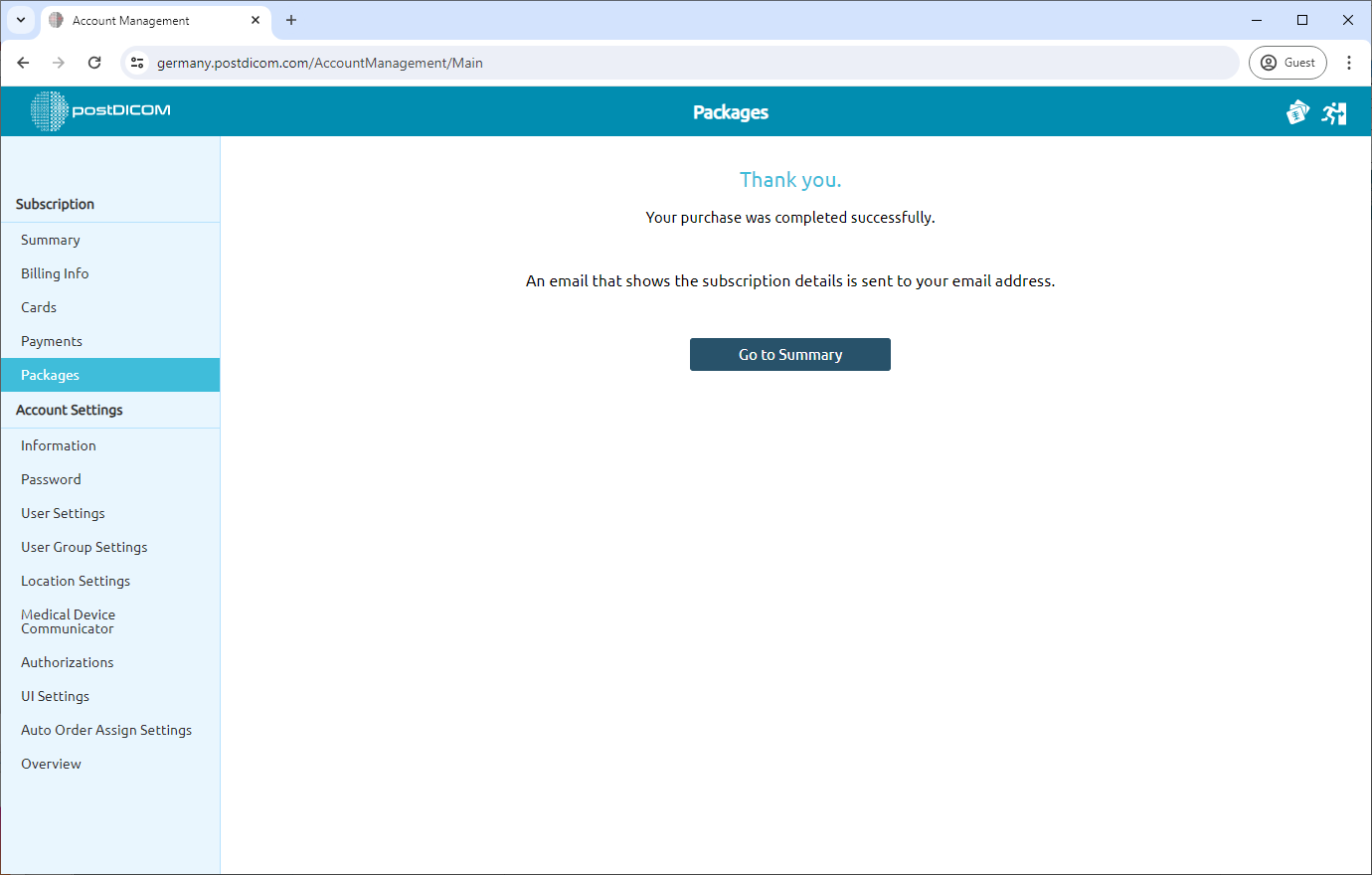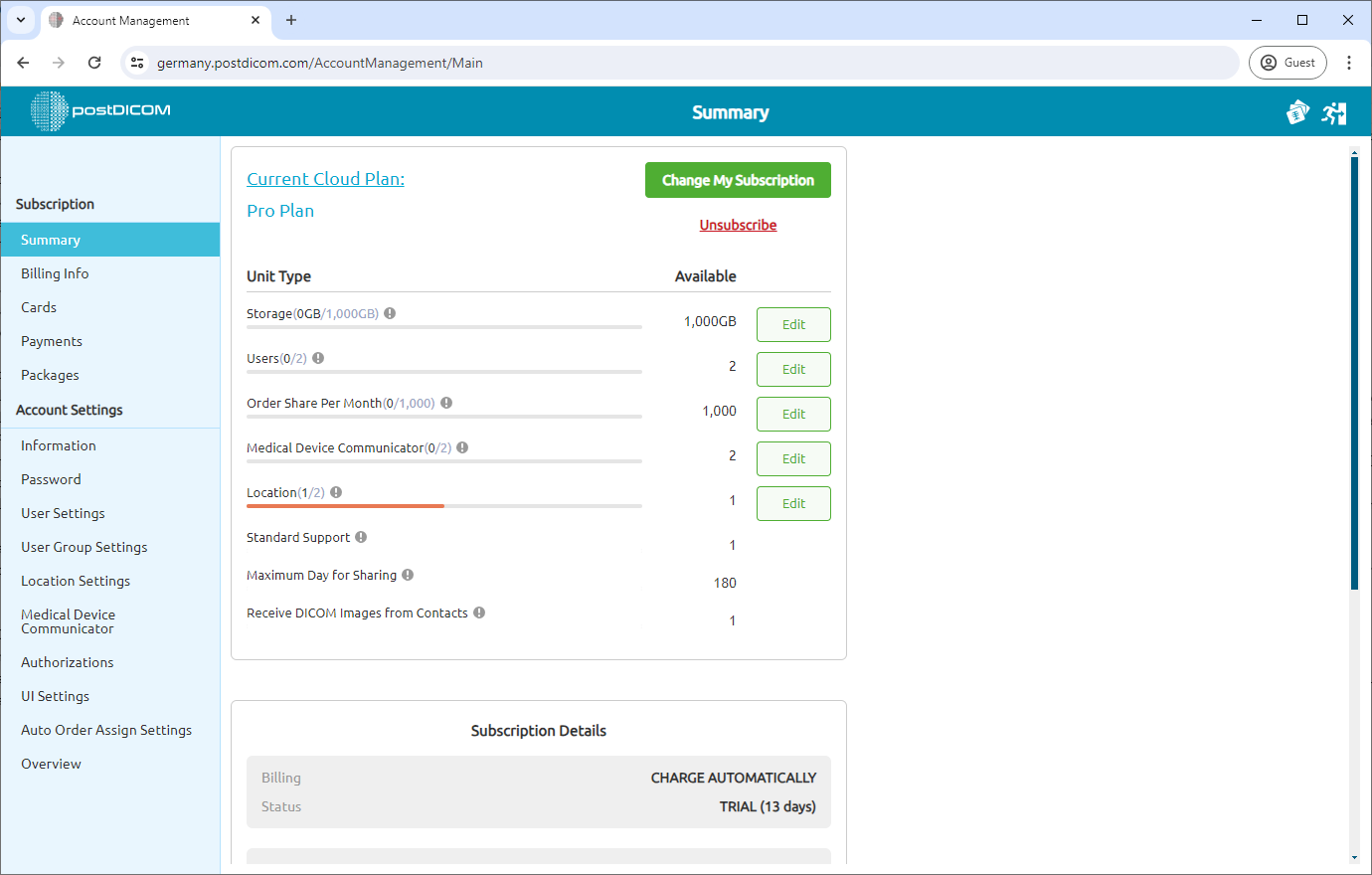Se hai già un account PostDICOM, vai alla pagina di accesso di PostDICOM e continua dal passaggio 7 di seguito. Se non disponi di un account PostDICOM, fai clic sul pulsante «Inizia la prova gratuita».
Compila le informazioni richieste e crea un account.
Il nostro sistema ti invierà un'email. Controlla la tua casella di posta elettronica per l'e-mail contenente il link di attivazione dell'account PostDICOM.
Apri l'email e fai clic su «Attiva il tuo account ora! pulsante "nell'e-mail.
Verrai indirizzato a una pagina di registrazione. Se non funziona, copia il link di attivazione e incollalo nel tuo browser web (Google Chrome, Microsoft Edge, Firefox, Apple Safari, ecc.). Compila i campi necessari e fai clic su «Registrati» per completare la registrazione.
Dopo aver creato correttamente l'account, vedrai un messaggio di conferma. Fai clic su «VAI ALLA PAGINA DI ACCESSO» per accedere a PostDicom.
Inserisci il tuo nome utente o indirizzo email e la tua password, quindi fai clic su «Accedi» per procedere.
Seleziona «Gestione dell'account».
Fai clic sulla scheda «Pacchetti».
Vedrai varie opzioni di abbonamento. Scegli il piano più adatto alle tue esigenze. Nota: puoi cambiare piano o annullare l'abbonamento in qualsiasi momento. Puoi visualizzare i dettagli del pacchetto sotto i nomi dei pacchetti. Dopo la registrazione, avrai diritto a una prova gratuita di 7 giorni. Per attivare la prova gratuita, fai clic sul pulsante «Ottieni una prova di 7 giorni». Se hai creato il tuo account PostDICOM più di 7 giorni fa, non puoi iniziare la prova gratuita. Fai clic sul pulsante «Acquista ora».
In questo passaggio, vedrai le opzioni per prodotti aggiuntivi. Se necessario, puoi aggiungerli facendo clic sul pulsante «+» nella sezione quantità. L'importo totale verrà visualizzato nella parte inferiore della pagina. Fai clic su «Avanti» per continuare.
Avremo bisogno della tua carta di credito per completare il processo di abbonamento. In questo passaggio, verrà visualizzata una finestra pop-up. Inserisci i dati della tua carta di credito e seleziona «Salva informazioni sulla carta» per memorizzare i dati per i pagamenti.
Puoi aggiungere più carte di credito per una maggiore flessibilità di pagamento. Per aggiungere una nuova carta, fai clic su «Aggiungi carta» e segui il passaggio 10.
Compila la sezione dei dati di fatturazione sul lato destro della pagina. I campi contrassegnati con un asterisco (*) sono obbligatori. Per i clienti europei, è possibile compilare un campo relativo al numero di partita IVA, se applicabile. Dopo aver inserito le informazioni necessarie, fai clic su «Salva modifiche». »
Fai clic su «Avanti» per continuare.
La schermata «Panoramica e pagamento» mostrerà il piano scelto e i dettagli di fatturazione. Fai clic sul pulsante «Crea abbonamento» per finalizzare l'acquisto.
Per completare la procedura di pagamento, dovrai inserire la tua password utente PostDICOM. Fai clic su «Approva» dopo aver inserito la password.
Una volta completato con successo, verrà visualizzato un messaggio di conferma. Puoi controllare i dettagli del tuo abbonamento dalla sezione «Riepilogo». Fai clic sul pulsante «Vai al riepilogo».
Puoi visualizzare i dettagli del tuo abbonamento qui.